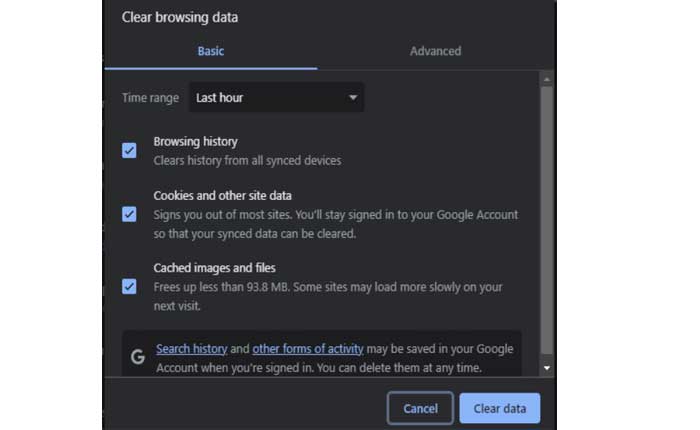
9Anime や Zoro.to などの Web サイトにアクセスしようとすると、次のようなエラー メッセージが表示される場合があります。 「Rapid-Cloud.co が接続を拒否しました」。
このエラーは通常、Web サイトに接続できない場合、つまり Web サイト サーバーが Web ブラウザからの接続要求を拒否した場合に発生します。
の 「Rapid-Cloud.co が接続を拒否しました」 エラー メッセージはさまざまな理由で表示される可能性があります。
最も一般的な理由は次のとおりです。
- ウェブサイトサーバーの問題
- ネットワーク接続の問題
- 間違ったDNS設定
- ブラウザ関連の問題
「Rapid-Cloud.co が接続を拒否しました」問題を修正する方法
問題を解決するために試せる解決策をいくつか紹介します。
インターネット接続を確認してください
この問題を解決するには、まずデバイスのインターネット接続をチェックし、安定した良好なインターネット接続があることを確認します。
他の Web サイトを開いて、正常に動作しているか、正しく読み込まれているかを確認してください。
正常に動作している場合は、インターネット接続に問題がないことを意味します。
ブラウザのキャッシュと Cookie をクリアする
ブラウザのキャッシュと Cookie をクリアすると、問題の原因となっている保存情報や、ブラウザに保存されている古い破損したデータが削除されるため、問題の解決に役立ちます。
ブラウザのキャッシュをクリアする手順は次のとおりです。
- Chrome ブラウザを開く
- 右上隅にある 3 つの点をクリックします
- 「その他のツール」をクリックします
- 「閲覧データを消去」をクリックします
- 期間を選択してください
- すべてのボックスにチェックを入れます
- 「データをクリア」をクリックします
完了したら、ブラウザを再起動して、Web サイトに再度アクセスしてみます。
別のブラウザを使用してみる
まだ直面している場合は、 「Rapid-Cloud.coは拒否されました」 問題が発生した場合は、別の Web ブラウザを使用して Web サイトにアクセスしてみてください。
これは、現在のブラウザに関連する問題を排除するのに役立ちます。
DNS設定を確認する
この問題は、DNS 設定が正しくないことによって発生することもあります。この問題を解決するには、新しい DNS サーバーに切り替えるか、デバイスの DNS 設定をクリアしてみてください。
Wi-Fiルーターを再起動します
接続の問題は、Wi-Fi ルーターを再起動することで解決できる場合があります。これを行うには、デバイスの電源をオフにし、1 分間プラグを抜き、その後再接続して電源を再度オンにします。
その後、Web サイトに再度アクセスして、問題がまだ存在するかどうかを確認してください。
ウイルス対策とファイアウォールを一時的に無効にする
ファイアウォールまたはウイルス対策ソフトウェアにより、特定の Web サイトへのアクセスが妨げられる場合があるため、一時的に Web サイトを無効にしてから、再度 Web サイトにアクセスしてみてください。
無効にするには、次の手順に従ってください。
- Windows + Iを押して設定を開きます
- プライバシーとセキュリティに移動

- Windowsセキュリティを選択します
- オープンウイルスと脅威からの保護
- 「設定の管理」をクリックします

- 「リアルタイム保護」をオフに切り替えます
もう一度サイトにアクセスして、問題が解決したかどうかを確認してください。
VPN およびプロキシ サービスを無効にする
に接続されている場合 Rapid-Cloud.co VPN またはプロキシ サーバーを使用している場合は、それを無効にしてから、もう一度 Web サイトを開いてみてください。
VPN またはプロキシ サービスを無効にすると、接続の問題のトラブルシューティングに役立ちます。
使用しているあらゆる種類の VPN アプリから切断します。
そして、次の手順に従ってプロキシ サービスを無効にします。
- Windows + Iを押して設定を開きます
- ネットワークとインターネットに移動
- 「プロキシ」をクリックします

- ここからはオフにしてください
すべての手順を実行した後、Web サイトに再度アクセスして、問題が解決したかどうかを確認してください。
時々待ってからもう一度試してください
ウェブサイトがメンテナンス中であり、現時点ではすべてのユーザーがアクセスできない可能性があります。
場合によっては数時間待ってから、再度 Web サイトにアクセスしてみてください。
「Rapid-Cloud.co が接続を拒否しました」問題を解決するために試せる効果的な解決策がいくつかありました。
